picpick怎么用?picpick如何将文字插入图中?
PicPick是一款集成了多种功能的图像编辑软件,它不仅具备强大的截图能力,还允许用户直接在图片上添加文字和其他注释。对于需要快速编辑图片的用户来说,使用PicPick在图片中插入文字是一项简单直接的操作。以下是使用PicPick在图片中添加文字的具体步骤。
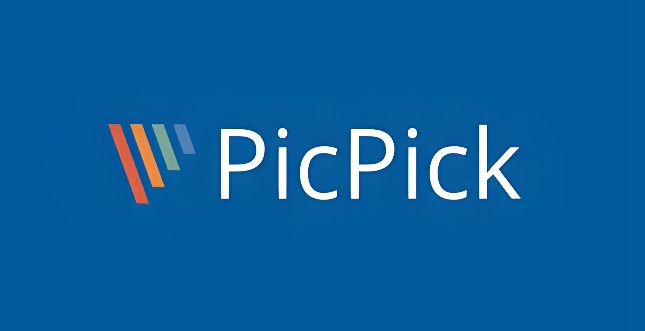
1.启动PicPick:首先,双击桌面上的PicPick图标以启动该软件。
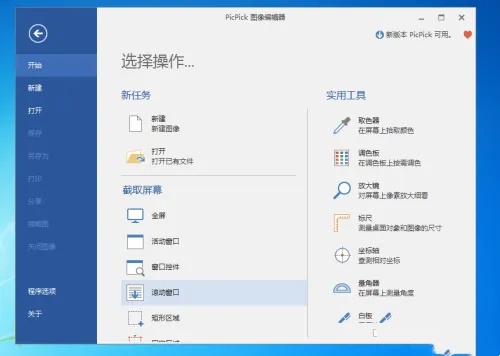
2.打开图片:接着,在软件界面中点击“打开”选项。
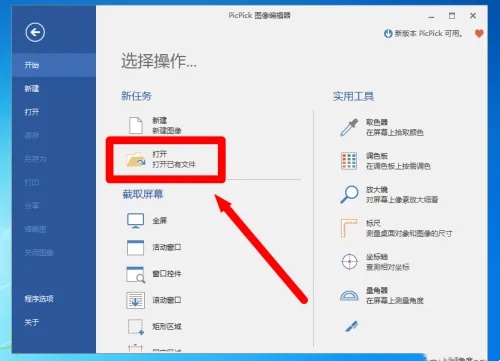
3.选择图片:然后,从您的计算机中选择一张您想要编辑的图片。
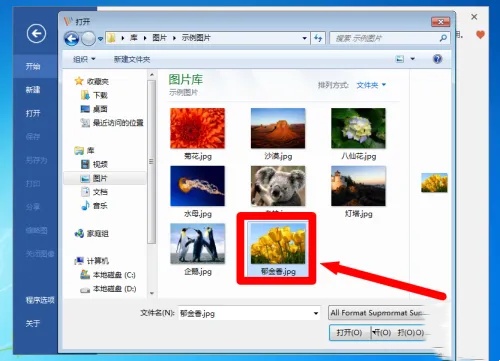
4.加载图片:选择图片后,点击对话框中的“打开”按钮以加载图片。
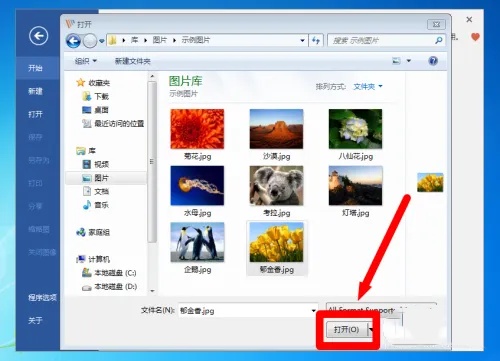
5.使用文本工具:图片加载完成后,点击菜单栏中的“文本”工具。
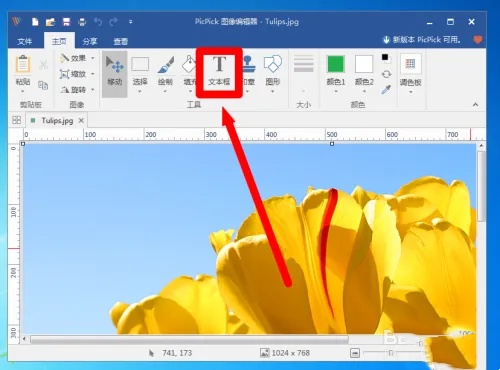
6.创建文本框:使用鼠标在图片上拖动,创建一个文本框。
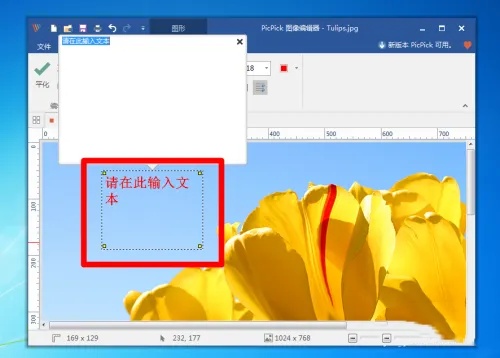
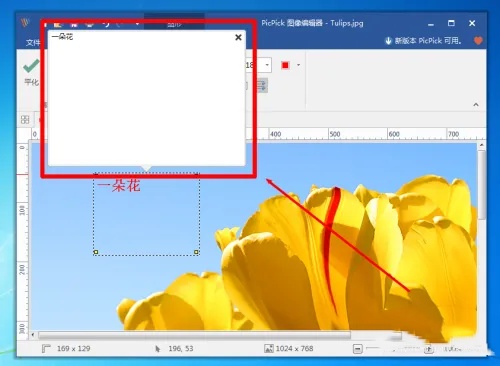
8.完成添加:输入完毕后,点击图片上的任意空白区域,文字即会被添加到图片上。
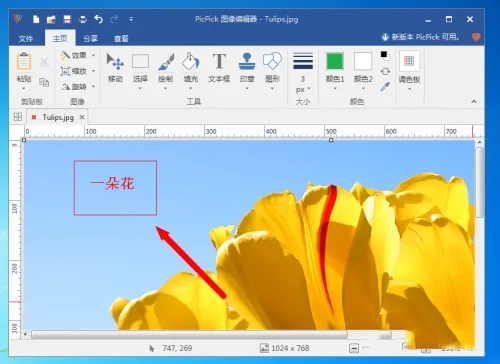
总结:PicPick以其直观的用户界面和丰富的功能集,为用户提供了一种快速且高效的方式来编辑和注释图片。即使是初学者,也能通过简单的几个步骤轻松地在图片上添加文字,使得PicPick成为日常工作和创意项目中不可或缺的工具。
